Que vous envisagiez de passer d’iOS à Android ou de faire de Google Photos la plate-forme incontournable pour enregistrer vos photos et vidéos dans le cloud, Apple a considérablement simplifié la tâche de transfert de photos d’iCloud vers la plate-forme de stockage de photos populaire de Google. Donc, si vous souhaitez transférer une copie de vos photos et vidéos iCloud vers Google Photos, voici comment procéder.
Transférer directement des photos iCloud vers Google Photos
Bien que l’outil de transfert de photos iCloud soit assez utile, il y a quelques points pivots et des inconvénients flagrants qui méritent d’être examinés avant de poursuivre le processus.
Premièrement, le transfert de photos ou de vidéos iCloud vers Google Photos ne supprime pas vos données de la plate-forme Apple. Pour être plus précis, ce nouvel outil vous permet uniquement de déplacer une copie de vos photos iCloud vers la plate-forme de stockage de photos de Google.
À partir de maintenant, Google Photos est le seul service pris en charge. La prise en charge d’autres plates-formes de stockage telles que Dropbox sera probablement ajoutée à l’avenir.
Quelles sont les conditions requises pour le transfert direct de photos iCloud?
- Assurez-vous que vous utilisez Photos iCloud pour stocker des photos et des vidéos. Si vous ne l’avez pas activé sur votre appareil, accédez à l’application Paramètres -> Profil -> iCloud -> Photos. Ensuite, activez le commutateur juste à côté de Photos iCloud.
- Assurez-vous d’avoir activé l’authentification à deux facteurs (application Paramètres -> Profil -> Mot de passe et sécurité -> Authentification à deux facteurs).
- Assurez-vous que votre compte Google dispose d’un espace de stockage suffisant pour terminer le transfert.
Points importants à garder à l’esprit
- Le transfert iCloud Photos prend en charge plusieurs formats tels que .jpg, .png, .webp, .gif, certains fichiers RAW, .mpg, .mod, .mmv, .tod, .m2t, .m2ts, .mts, fichiers .mkv .. wmv, .asf, .avi, .divx, .mov, .m4v, .3gp, .3g2, .mp4, etc.
- Vos photos en double apparaîtront comme une seule photo.
- Seule la modification la plus récente de la photo est transférée et non la version originale.
- Pour une meilleure gestion, il transfère les photos avec les albums. Notez que les vidéos sont transférées séparément, sans leurs albums.
- Une fois les photos / vidéos iCloud déplacées vers Google Photos, les noms de fichiers des albums et des vidéos commenceront par «Copie de».
- Gardez à l’esprit que certains contenus tels que les photos en direct, les flux de photos, les albums intelligents, les albums partagés, les fichiers RAW, les photos / vidéos stockées dans d’autres dossiers / emplacements et certaines métadonnées ne seront pas transférés.
- N’oubliez pas que Google a modifié la politique de stockage de « haute qualité illimitée » pour Google Photos. À partir du 1er juin 2021, toutes les nouvelles photos et vidéos que vous importez sur Google Photos seront comptabilisées dans les 15 Go de stockage gratuits fournis avec chaque compte Google ou dans l’espace de stockage supplémentaire que vous avez acheté en tant que membre Google One.
- Pour les non-initiés, le stockage du compte Google est partagé entre les services G-Suite, notamment Drive, Gmail et Photos.
- Si l’espace de stockage limité de votre compte Google est insuffisant, toutes les photos et vidéos ne seront pas transférées d’iCloud vers Google Photos.
- Si vous ajoutez, mettez à jour ou supprimez vos photos après le début du transfert, ces modifications peuvent ne pas être incluses.
Outil de transfert de photos iCloud: régions prises en charge
Au moment d’écrire cet article, le service de transfert d’Apple n’est disponible que dans quelques pays, dont l’Australie, le Canada, l’Union européenne, l’Islande, le Liechtenstein, la Nouvelle-Zélande, la Norvège, la Suisse, le Royaume-Uni et les États-Unis. Alors, assurez-vous de le vérifier en premier avant de poursuivre les étapes.
Si votre pays ne prend pas en charge cet outil de transfert de données, vous verrez la page standard «Données et confidentialité». Il comprend des options pour demander à copier vos données, corriger vos données, désactiver temporairement votre compte et même le supprimer.
Transférer des photos et des vidéos iCloud vers Google Photos
- Pour commencer, rendez-vous sur Page Données et confidentialité d’Apple.
2. Maintenant, connectez-vous à l’aide de votre identifiant Apple et de votre mot de passe.
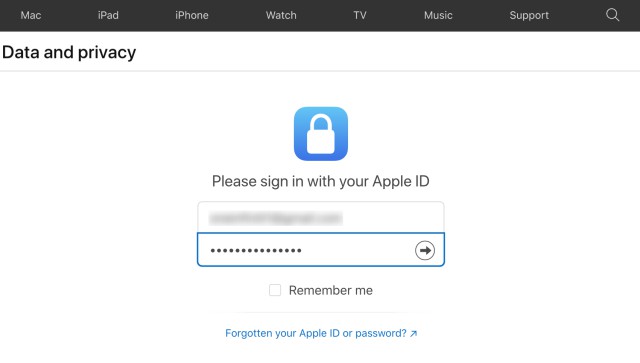
3. Ensuite, cliquez sur Demande de transfert d’une copie de vos données.
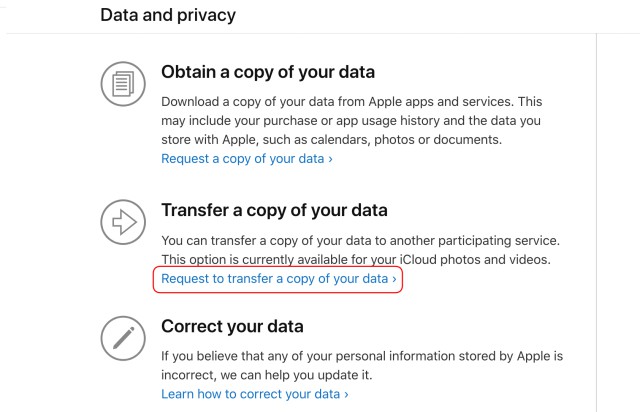
4. Dans la liste déroulante, sélectionnez Google Photos comme destination préférée pour vos photos / vidéos.
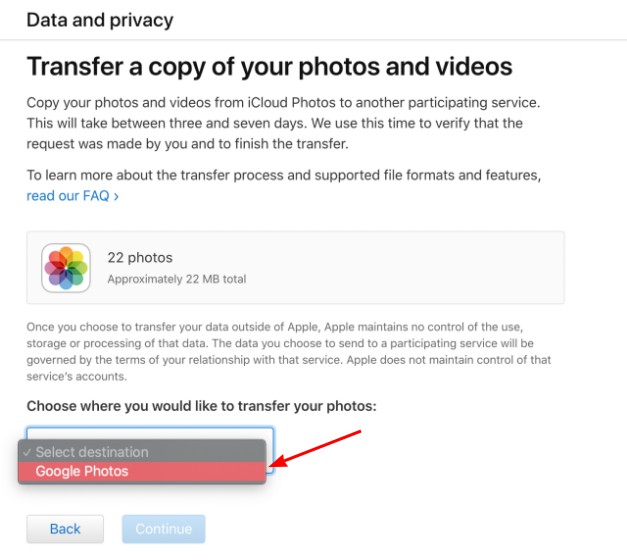
5. Ensuite, vous pouvez choisissez de ne transférer que des photos ou des vidéos ou sélectionnez les deux selon vos besoins.
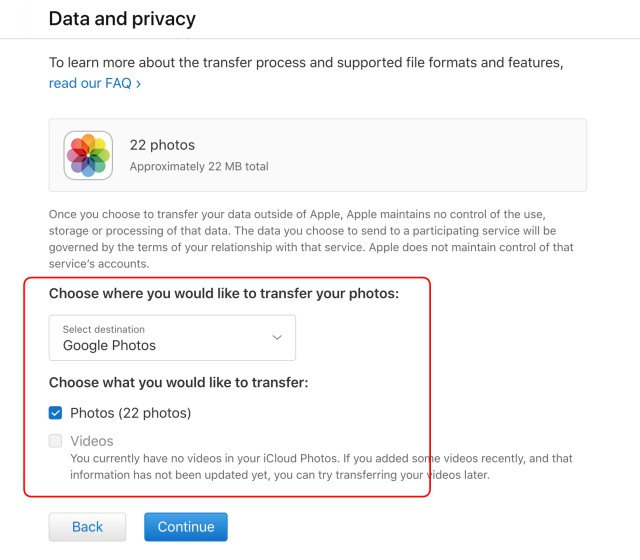
6. Après cela, assurez-vous de confirmez que vous disposez d’un espace de stockage suffisant dans Google Photos.
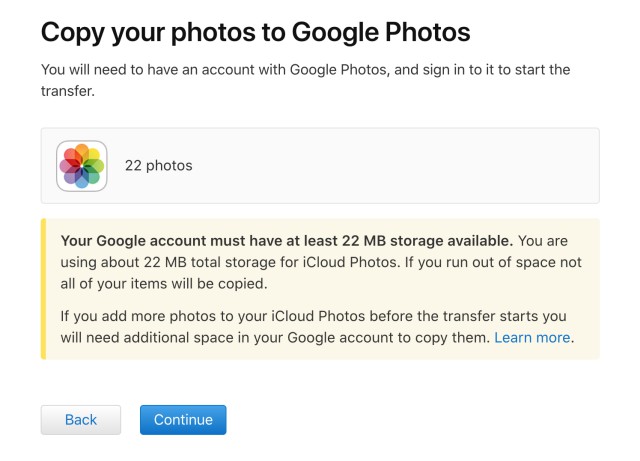
7. Maintenant, connectez-vous à votre compte Google où vous souhaitez transférer vos photos iCloud.
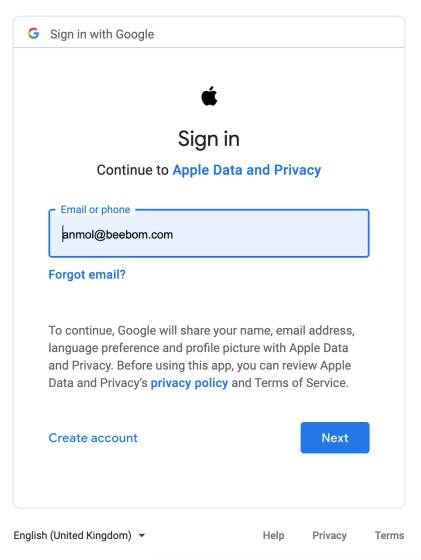
8. Ensuite, assurez-vous de autorisez Apple à ajouter des photos, des vidéos et des albums à votre bibliothèque Google Photos.
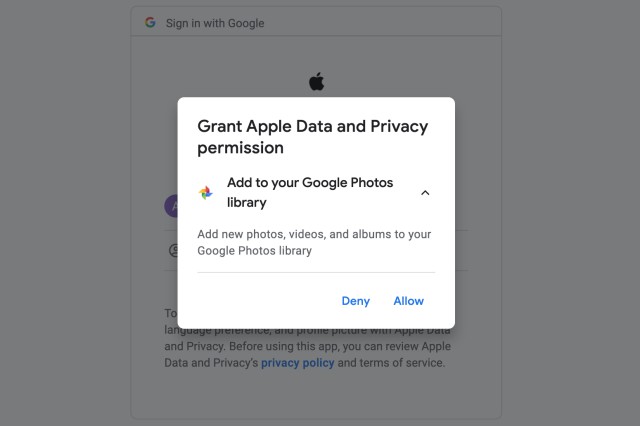
9. Une fois que vous avez examiné les détails, cliquez sur Confirmer le transfert.
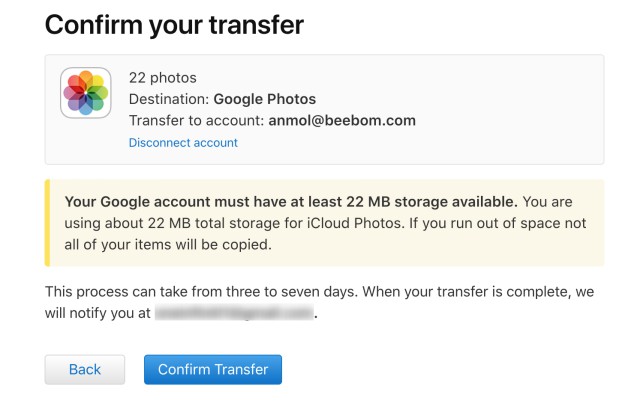
10. Vous devrez attendez 3 à 7 jours pour recevoir un e-mail de confirmation d’Apple. Apple utilise ce temps pour vérifier la demande de transfert que vous avez faite. Pour vérifier l’état de votre demande, vous pouvez visitez cette page Données et confidentialité.
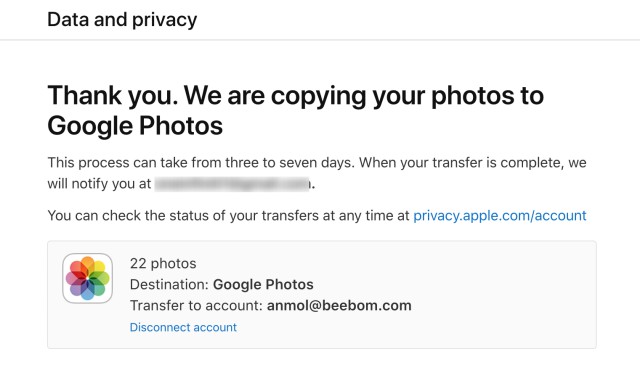
Transférez facilement des photos iCloud vers Google Photos
C’est ainsi que vous pouvez transférer une copie de vos photos iCloud vers Google Photos. Il est toujours préférable d’avoir le contrôle souhaité sur vos données afin de pouvoir les déplacer vers le service préféré ou même les supprimer si vous n’en avez plus besoin.
Dans le sillage d’une forte demande pour offrir une plus grande portabilité des données, les entreprises technologiques créent des outils pour relâcher leur emprise sur les données, donnant aux utilisateurs le contrôle sur les données qu’ils souhaitent partager. Qu’avez-vous à dire sur ce nouvel outil de transfert de photos? Faites-nous savoir dans les commentaires ci-dessous.



![[2023] 6 façons de copier / coller du texte brut sans formatage](https://media.techtribune.net/uploads/2021/03/5-Ways-to-Copy-Paste-Plain-Text-Without-Formatting-on-Your-Computer-shutterstock-website-238x178.jpg)






